Plantillas de correo electrónico
En esta página te contaremos sobre las Plantillas de Correo Electrónico, qué son y cómo usarlas en FT CRM.
📨 ¿Qué es una Plantilla de Correo Electrónico?
Una plantilla de correo electrónico es un correo preformateado y/o preescrito que puedes usar como base al crear nuevos correos. Esto te permite escribir y crear correos a un ritmo alto.
Incorporar marcadores de posición en tus plantillas de correo electrónico te permite reutilizar las mismas plantillas una y otra vez. Esto significa, no necesitas cientos y cientos de correos saturando tu espacio de trabajo.
También presentaremos algunos componentes avanzados y capacidades del constructor de plantillas de correo electrónico y los increíbles beneficios de tener tus plantillas de correo electrónico dentro de FT CRM, presentando;
FT Conditions
Dentro de nuestras plantillas de correo electrónico y bloques de contenido, podemos incluir etiquetas condicionales que te permiten crear contenido dinámico basado en segmentación. Leer más.
Content Blocks
Podemos construir plantillas de correo electrónico usando bloques de contenido. Un bloque de contenido corresponde a una sección de un correo electrónico, por ejemplo; logo, encabezado, banner, pie de página, etc. Podemos construir un correo electrónico rápidamente y fácilmente usando varios bloques de contenido reutilizables. Leer más.
Cómo configurar una Plantilla de Correo Electrónico en FT CRM
📎 Agregando una Plantilla
En el menú, navega a CRM, y bajo Recursos puedes encontrar Plantillas de Correo Electrónico.
****
****Agrega una nueva plantilla de correo electrónico con un solo clic y dale un nombre adecuado antes de guardar.
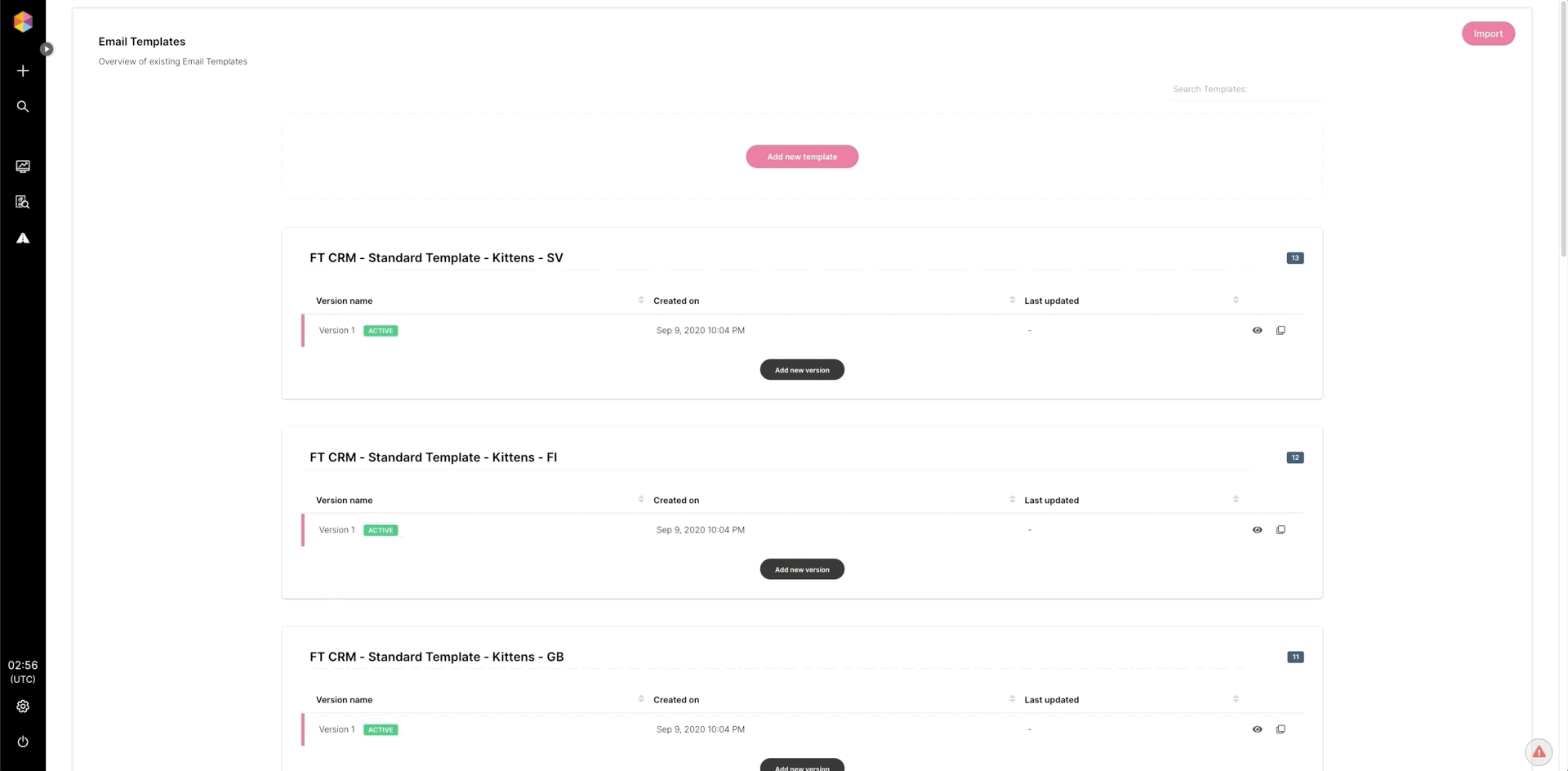
Agrega una nueva plantilla de correo electrónico y nómbrala
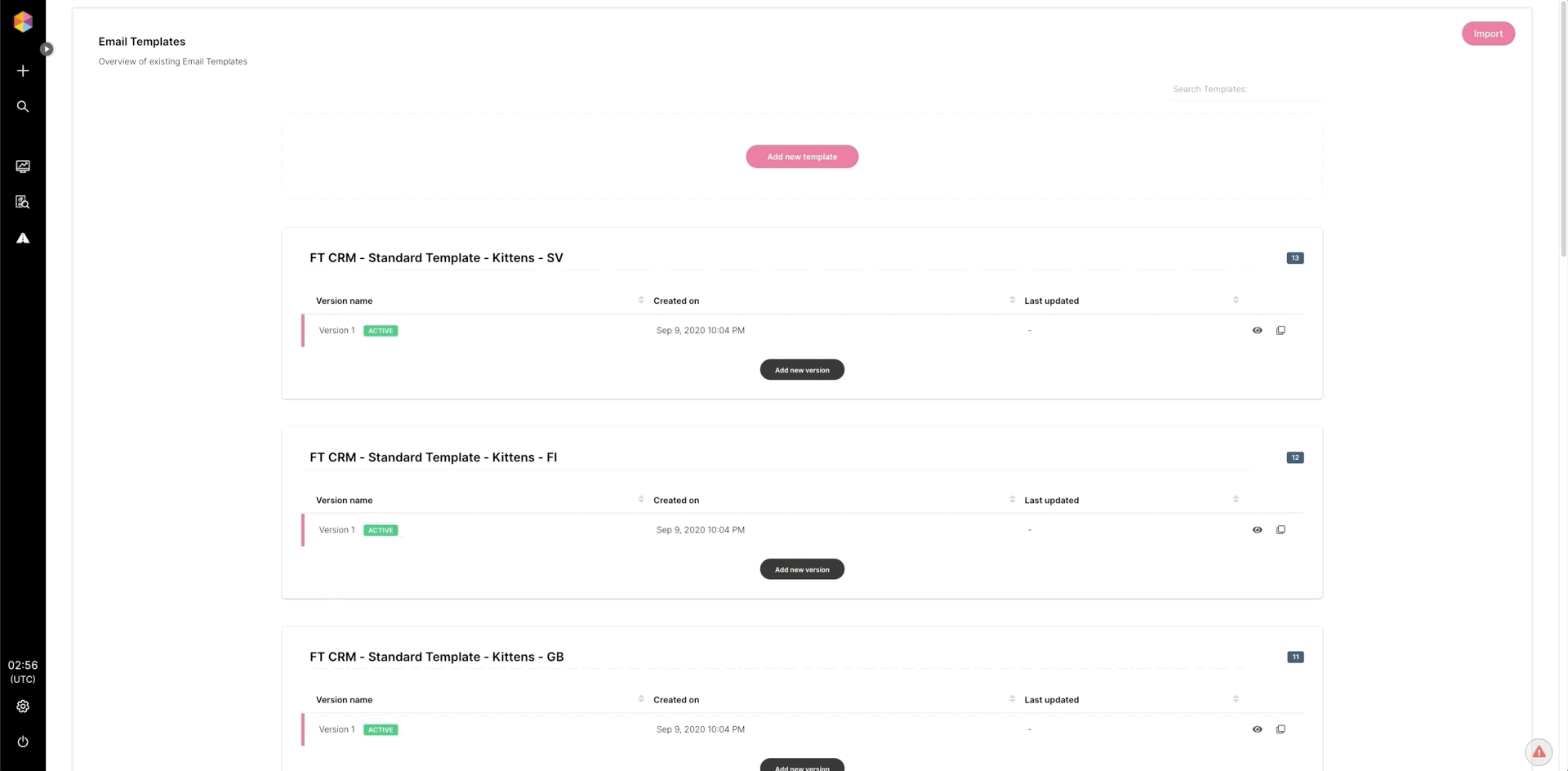
Agrega una nueva plantilla de correo electrónico y nómbrala
🧠 Nota: Una vez que hayas finalizado tu plantilla de correo electrónico, la encontrarás a través del nombre dado al crear tu envío de correo. Por lo tanto, asegúrate de dar un nombre único/descriptivo a tu plantilla de correo electrónico para que puedas encontrarla fácilmente.
➕ Agregando una Versión
El siguiente paso es agregar una versión a tu nueva plantilla.
Las plantillas de correo electrónico se basan en HTML. Por lo tanto, si ya tienes una plantilla de correo electrónico de antes, puedes simplemente copiar y pegar el código en tu nueva versión creada. O incluso puedes arrastrar y soltar un archivo HTML directamente en el editor de código.

Agregando una versión

Agregando una versión
Puedes agregar tantas versiones como quieras dentro de tu plantilla, sin embargo, solo una versión puede estar activa a la vez. Con un solo clic, puedes hacer que otra versión esté activa:

Cambiando la versión activa

Cambiando la versión activa
Esta característica te permite cambiar a un nuevo diseño de plantilla de correo electrónico sin tener que pasar por ninguna de tus actividades de configuración. Solo agrega tu nueva plantilla de correo electrónico diseñada como una nueva versión y actívala cuando quieras hacer el cambio.
Lo que tienes que tener en cuenta, es que los mismos marcadores de posición exactos y no se pueden agregar marcadores de posición adicionales en la nueva plantilla para este cambio sin problemas. Si hay alguna diferencia en los marcadores de posición, tendrás que pasar por tus acciones de correo electrónico para llenar cualquier campo nuevo. \
🔡 Marcadores de posición y cómo usarlos
Como se mencionó antes, usar marcadores de posición en tus plantillas de correo electrónico te permite reutilizar las mismas plantillas una y otra vez.
Para agregar un marcador de posición en tu plantilla de correo electrónico simplemente necesitas agregar dos corchetes con un marcador de posición único dentro. Ejemplos:
[MainBanner]
[Header]
[Image]
[CTA]
Puedes llamar a tus marcadores de posición como quieras siempre que estén rodeados por los corchetes y no incluyan espacios ni caracteres especiales. Sin embargo, sugerimos que se mantengan lo más lógicos posible para que la configuración de tu correo electrónico sea lo más sencilla posible.
A menos que quieras repeticiones en tu correo electrónico, asegúrate de que todos los marcadores de posición sean únicos dentro de la plantilla.
Cualquier marcador de posición agregado, en tu plantilla de correo electrónico, aparecerá como campos únicos en tu acción de correo electrónico con el marcador de posición relacionado como título. Lo que ingreses en estos campos luego reemplazará el marcador de posición en la plantilla.
Recomendamos que continúes leyendo las siguientes secciones para obtener una comprensión de las características avanzadas que tenemos dentro del constructor de plantillas de correo electrónico. O pasa a Cómo Crear Un Correo Electrónico para aprender cómo configurar un correo electrónico con tu nueva plantilla.
🎁 Mejores Prácticas
Manejar grandes bloques de HTML puede ser complicado. Tenemos algunas funcionalidades que ayudan a mitigar los problemas que podrían surgir. Veamos cuáles son y cómo usarlos;
Autoguardado
Habilita la función de autoguardado en tu plantilla de correo electrónico para guardar automáticamente el progreso, cada pocos segundos, mientras trabajas.

Autoguardado

Autoguardado
🧠 Nota: El autoguardado se desactivará cuando la plantilla de correo electrónico esté en uso en actividades activas o si tienes errores en el HTML.
Plantilla en Uso
Antes de hacer cualquier cambio en tu plantilla de correo electrónico, verifica si actualmente está en uso en alguna actividad activa.

Plantilla en uso

Plantilla en uso
Puedes ver en el ejemplo anterior, que la plantilla está siendo utilizada actualmente por 9 actividades. Abre la plantilla de correo electrónico para ver la lista completa de actividades.

Plantilla de correo electrónico - utilizada por actividades

Plantilla de correo electrónico - utilizada por actividades
Errores de HTML
Cualquier error en tu HTML se mostrará en la barra superior dentro de la plantilla de correo electrónico. También puedes encontrar una 'X' roja dentro del editor de código junto a la línea que contiene el error.

Error de HTML

Error de HTML
HTML Roto: Si tu plantilla de correo electrónico tiene problemas con el código HTML, mostraremos un mensaje de error dentro del editor de código, en la vista previa del correo electrónico y en el portal QA para alertarte.
Sin embargo, no te impediremos usar la plantilla rota.
Tener código HTML roto dentro de tu plantilla resultará en;
- Reducir el número de características que puedes aprovechar dentro del constructor de plantillas, como el editor en línea y todos los botones de estilo
Y
- Puede resultar en que el correo electrónico final no se muestre correctamente ☹
Resumen de Bloques de Contenido & Condiciones utilizadas
Consejo: ¡Obtén un resumen de las condiciones y bloques de contenido en uso en tu plantilla!
Selecciona el mensaje en la parte inferior derecha del editor de código. Se abrirá un nuevo panel para mostrar un resumen de todos los segmentos de condición y bloques de contenido en uso. Ver abajo;

Resumen de Bloques de Contenido & Condiciones dentro de una Plantilla de Correo Electrónico

Resumen de Bloques de Contenido & Condiciones dentro de una Plantilla de Correo Electrónico